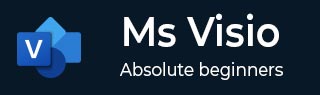
- Microsoft Visio 教程
- Microsoft Visio 资源
- Microsoft Visio - 快速指南
- Microsoft Visio - 有用资源
- Microsoft Visio - 讨论
添加、编辑和放置子主题
在本章中,我们将学习如何使用 Visio 在头脑风暴图中添加、编辑和放置子主题。
添加副主题
在头脑风暴图中,子形状不会直接插入到主形状之上。子形状作为子主题插入。要插入子主题,请首先单击主要主题形状,然后单击功能区上的头脑风暴选项卡。在添加主题部分中,单击副主题。

它为主主题形状创建一个子主题,可以在该主题上进行输入。

您还可以通过单击“添加主题”部分中的“多个子主题”来一次创建多个子主题。这将打开“添加多个主题”对话框,您可以在其中输入每个子主题的名称。

每个子主题都会自动连接到主主题形状。

副主题的编辑和放置
只需单击子主题的标题并在其上键入内容即可编辑子主题。您还可以通过在大纲窗口中单击子主题名称两次来编辑子主题。大纲窗口代表头脑风暴的主题层次结构。子主题可以通过其连接器拖动并放置在画布上的任何位置。它们将始终链接到主要主题形状。
